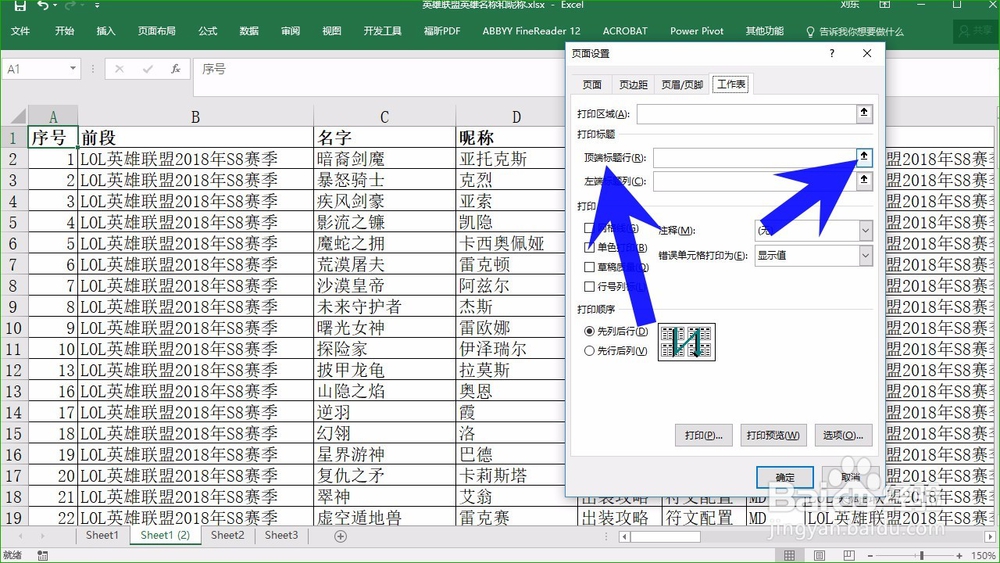怎样在MS Excel 2016 以报表形式打印工作表
1、首先点击表格上方的页面布局选项卡,如下图所示。
2、在页面设置的功能区,我们找到打印标题,点击打开,如下图所示。
3、接着我们找到打印标题中的顶端标题行,然后点击右侧的折叠按钮,如下图所示。
4、选择我们想要打印的标记行,然后点击折叠按钮,如下图所示。
5、然后在页面设置的选项卡上面,我们点击确定,接着点击左上角的文件,如下图所示。
6、在打印页面就可以看到预览效果,可以看到每一页都有标题行,我们可以清楚的知道每一项的标题内容,如下图所示。
声明:本网站引用、摘录或转载内容仅供网站访问者交流或参考,不代表本站立场,如存在版权或非法内容,请联系站长删除,联系邮箱:site.kefu@qq.com。
阅读量:49
阅读量:80
阅读量:87
阅读量:32
阅读量:40